Internet Explorer 10 : prise en main tactile sous Windows 8
L’application Internet Explorer 10 de l'écran d'accueil Windows 8 est conçue pour un usage tactile. Elle se distingue du logiciel traditionnel, prévu pour être utilisé avec une souris.
Sous Windows 8, le navigateur Internet Explorer 10 est utilisable depuis les deux interfaces de l’ordinateur :
- Le logiciel Internet Explorer 10 est accessible à partir de l’interface Bureau classique. Il est prévu pour être utilisé avec une souris.
- L’application Internet Explorer 10 est disponible sur l’interface Accueil. Elle est conçue pour un usage tactile.
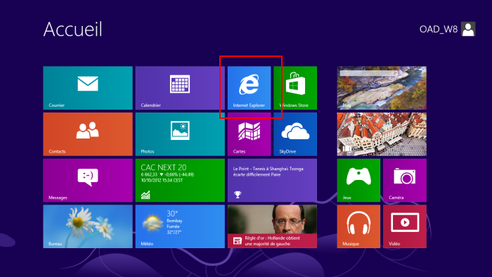
- L’application Internet Explorer 10 est optimisée pour les périphériques tactiles. Elle s’ouvre en plein écran afin de laisser toute la place au web.
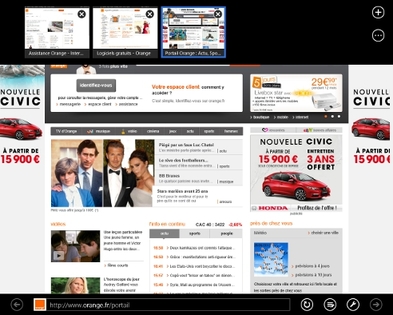
- Les différentes pages ouvertes sont visibles sous forme de miniatures en haut de l’écran. Les barres de navigation et de paramètres occupent la partie basse.
- Pour garantir un environnement sécurisé, les plugins permettant d’enrichir la navigation, tels que JavaScript, sont désactivés. En cas de problème d’affichage ou de compatibilité, il faut alors basculer sur la version Internet Explorer 10 du Bureau : elle prend en effet en charge la totalité des extensions.
Pour simplifier l’usage du tactile, le menu du navigateur a été repensé. Désormais, des icônes sont présentes sur la partie supérieure et inférieure de l’écran, vous donnant accès à différentes fonctionnalités.
emplacement |
icône |
description |
Menu du haut |
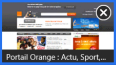
|
|

|
|
|

|
|
|
Menu du bas |

|
|

|
|
|

|
|
|

|
|
L’application Internet Explorer 10 est conçue pour être utilisée en mode tactile. Elle fonctionne cependant aussi avec une souris.
naviguer
Pour naviguer avec l’application Internet Explorer 10 :
- À partir de l’interface Écran d’accueil, appuyez sur l’icône du navigateur.
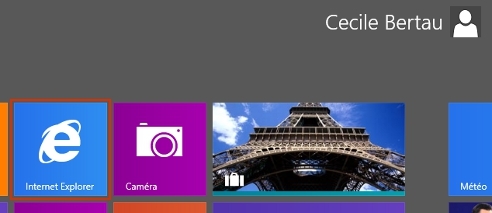
- L’application ouvre la page dans une nouvelle fenêtre.
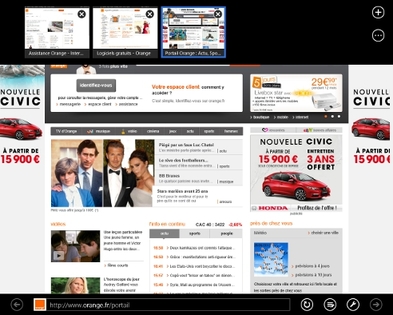
- Pour saisir une adresse, utilisez la barre de navigation située au bas de l’écran. Un clavier virtuel permet la saisie si vous utilisez le mode tactile.
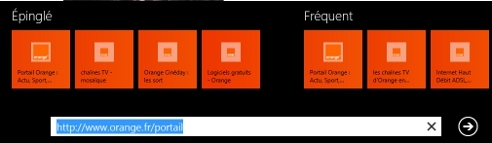
- Un clic droit sur l’écran permet de faire apparaître les icônes de menu.
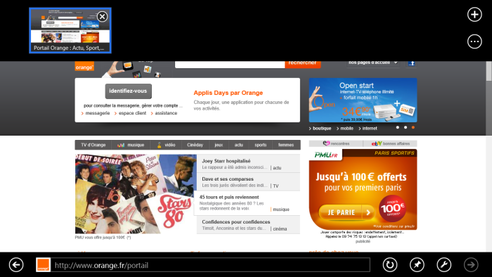
épingler une page à l’écran d’accueil
Pour retrouver facilement une page web, vous pouvez l’épingler à votre écran d’accueil. Elle prend ainsi la forme d’une vignette sur laquelle il suffit d’appuyer pour accéder au site. Épingler une page revient donc à enregistrer un favori sur un navigateur classique.
Pour épingler une page :
- Dans le menu situé au bas du navigateur, appuyez sur l’icône représentant une épingle. Sélectionnez Épingler à l’écran d’accueil.
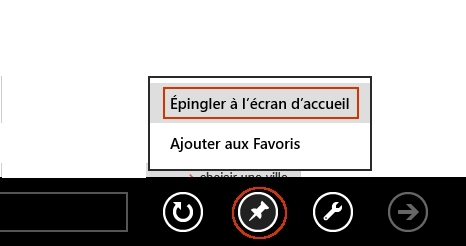
- Une vignette apparaît : personnalisez son nom puis validez en cliquant sur Épingler à l’écran d’accueil.
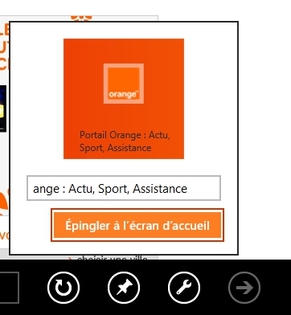
- La vignette correspondant à la page apparaît à présent sur votre interface Écran d’accueil.
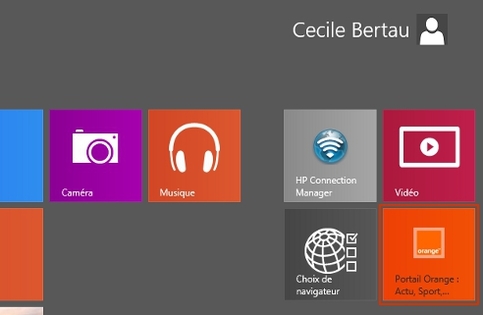
basculer d’une interface à l’autre
Si vous rencontrez des problèmes d’affichage, vous pouvez poursuivre votre navigation en basculant sur le navigateur Internet Explorer 10 du Bureau :
- Appuyez sur l’icône en forme de clé située au bas de votre écran.
- Sélectionnez Afficher sur le Bureau.
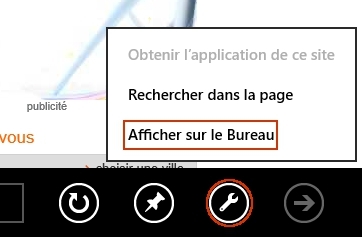
Avez-vous trouvé cet article utile ?
Votre avis est traité de façon anonyme, merci de ne pas communiquer de données personnelles (nom, mot de passe, coordonnées bancaires...)
Besoin de contacter le service client ou d'une aide supplémentaire ? Rendez-vous sur "Aide et contact"
Votre avis est traité de façon anonyme, merci de ne pas communiquer de données personnelles (nom, mot de passe, coordonnées bancaires...)
Besoin de contacter le service client ou d'une aide supplémentaire ? Rendez-vous sur "Aide et contact"